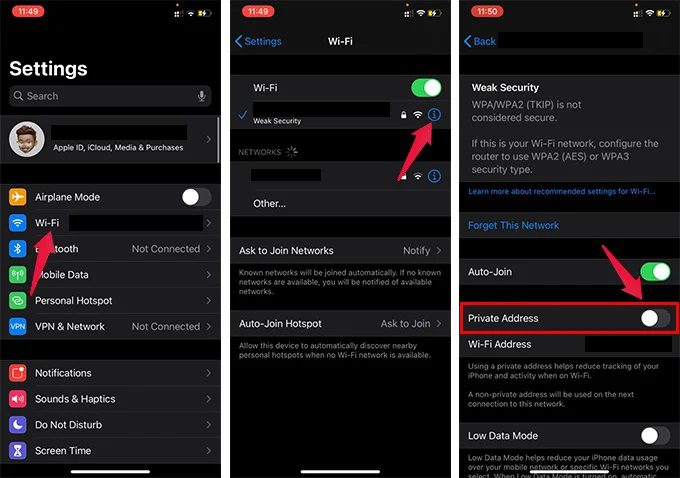أصبح الآن من الأسهل تغيير عنوان MAC على iPhone بدون تخطي الحماية
يحتوي جهاز iPhone على عنوان MAC ثابت يساعد الشبكات التي تتصل بها على معرفة جهازك. خاصة عند الاتصال بشبكة Wi-Fi عامة ، يمكنهم التعرف عليك من خلال عنوان MAC الخاص بجهازك. كان من المستحيل قبل تغيير عنوان MAC الخاص بك أو انتحاله على iPhone إلا إذا قمت بكسر حماية جهازك. حسنا ، لا أحد يقترح كسر السجن. ومع ذلك ، هناك الآن طريقة أسهل على iPhone الخاص بك لانتحال أو تغيير عناوين MAC لمستخدمي iOS 14.
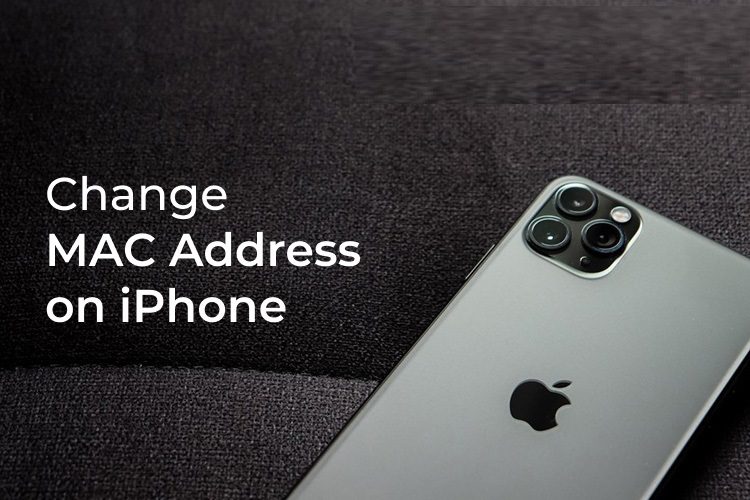
في هذه المقالة ، سنوجهك عبر الخطوات لتغيير عنوان MAC على iPhone.
قم بتغيير عنوان MAC على iPhone بدون كسر الحماية
أصدرت Apple تحديث iOS 14 مع تحسين أكثر تأكيدًا للأمان والخصوصية. لذلك ، سيكون لدى iPhone الخاص بك الكثير من ميزات الأمان الجديدة إذا كنت تستخدم iOS 14 أو إصدار أحدث. أحدها هو ميزة العنوان الخاص التي تتيح لك إخفاء عنوان MAC الأصلي لجهاز iPhone.
يمكنك تمكين العنوان الخاص على iPhone لاتصال Wi-Fi. عند تمكينه ، سيستخدم جهاز iPhone الخاص بك دائمًا MAC خاص لشبكة Wi-Fi. وبالتالي يمكنك ضمان خصوصيتك عند الاتصال بشبكات Wi-Fi العامة.
اتبع الخطوات أدناه لمعرفة كيفية تغيير عنوان MAC على iPhone دون كسر الحماية ، بخلاف ما سبق.
- اتصل بشبكة Wi-Fi التي تريد إخفاء عنوان MAC الخاص بـ iPhone منها.
- أفتح الإعدادات.
- اضغط على Wi-Fi.
- انقر على أيقونة “i” بجوار شبكة Wi-Fi المتصلة.
- بدّل على “العنوان الخاص”.
- أعد الاتصال بشبكة Wi-Fi.
عند إعادة الاتصال بشبكة Wi-Fi نفسها ، سيستخدم جهاز iPhone عنوان MAC مختلفًا. وبالتالي ، يمكنك بسهولة إخفاء أو خداع أو تغيير عنوان MAC على iPhone. هذا لا يتطلب حتى كسر الحماية أو أي خدمات طرف ثالث. كل ما تحتاجه هو هاتف iPhone بنظام iOS 14 أو تحديثات أحدث.